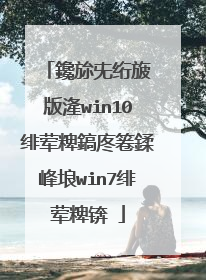联想如何进入重装系统
联想电脑系统重装步骤对于遇到系统不会一键重装的用户来说是非常重要的,如果是花钱或者是请人进行联想重装系统的话,欠人家人情也花钱,倒不如自己学会联想电脑系统重装步骤装系统。下面有需要联想重装系统的朋友们,就跟着系统之家小编一起来探讨一下吧! 第一步:制作大白菜U盘步骤:1,先安装并运行大白菜软件,在主界面中提示你插入要制作的U盘。联想电脑系统重装步骤图解图12,其它选项一般默认,如模式为HDD-FAT32,默认模式(隐藏启动),分配500MB容量。按左下角的“一键制作U盘”,弹出警示框,如果U盘中已经没有重要文件了,按“是”即可。联想电脑系统重装步骤图解图23,经过几分钟,就会完成制作,提示是否测试U盘成功与否,可以测试,也可以不测试,建议进去看一下,马上出来,在里面不要动任何功能选项。大白菜启动U盘就制作成功了,下面将进入U盘启动设置。联想电脑系统重装步骤图解图3第二步:进入大白菜启动U盘设置步骤:一:采用F12快捷启动项进入U盘:4,先把大白菜启动U盘插在电脑上,然后开机,进入Logon画面时,按F12键,便会弹出快捷菜单项,选择其中的U盘“USB-HDD: Kingston DataTraceler 3.0”这一项,然后按Enter确定,即可进入大白菜启动U盘。联想电脑系统重装步骤图解图4二:在传统模式BIOS中设置U盘启动:5,插上启动U盘,打开电脑,按Del进入BIOS,有的联想电脑可能是F10或者为F2进入BOIS。进入BIOS后,选择Security这一项,然后在其项下选择“Secure Boot”,将这一项设置为Disabled,意思是关闭此项。联想电脑系统重装步骤图解图56,然后再到Startup这一项,有的电脑可能为Boot。在其下面将UEFI/Legacy Boot这一项设置为Both。然后在UEFI/Legac Boot Priority这一项,设置为Legacy First(传统为先)。联想电脑系统重装步骤图解图67,然后再在Boot项下:选择Boot项或者有的电脑为Boot Priority Order项。进入其子菜单中。将U盘“USB-HDD SanDisk Cruzer Edge”移到最上面,用+或-去移动,U盘就成为了第一启动。然后按F10进行保存并退出,重启电脑,即自动进入U盘,就可以装系统了。联想电脑系统重装步骤图解图7第三步:安装GhostWin7系统步骤:8,进入U盘后,选择U盘菜单中第二项,用PE方式来安装GhostWin7系统。联想电脑系统重装步骤图解图89,进入PE桌面后,一,打开“大白菜PE一键装机”,二,在出现的窗口中,先选择“还原分区”,三,然后加载U盘中的Win7映像文件,一般会默认加载,如果没有加载,可以手动按“更多”进行加载,四,然后选择要安装系统的磁盘分区,一般也会默认为C盘,此时要谨慎操作,要是弄错了,那就惨了,最好以磁盘的大小来判断哪个为C盘,五,最后按“开始”装机,先在U盘根目录中创建一个名为GHO文件夹,然后将GhostWin7映像文件解压后,将其中后缀名为gho(GHO)的文件复制到U盘的GHO文件夹中,这个gho文件在3G以上,是映像文件中最大的一个,最好这样做,否则不一定能找到GhostWin7映像文件。联想电脑系统重装步骤图解图910,弹出装机前最后一个警告提示框,先勾选“完成后重启”项,如果C盘已没有重要文件,按“是”即可。联想电脑系统重装步骤图解图1011,还原映像文件到系统盘,大约需要几分钟,等恢复完成后,重启电脑,将进入第二阶段安装。联想电脑系统重装步骤图解图1112,重启电脑后,拔出U盘,如果之前是用F12快捷菜单启动方法,这时会自动从硬盘启动。如果之前是在BIOS中设置从U盘启动,这时就要再次进入BIOS,把从U盘启动修改为从硬盘启动,按F10保存后,重启就会从硬盘启动,进行第二阶段系统安装。联想电脑系统重装步骤图解图1213,在这里系统下载win7安装,将进行第二阶段安装,包括收集信息,Windows安装,注册组件,配置文件等等,最后为硬件安装驱动程序,这些都是自动安装过程,所以不再描述,这个过程大约需要一二十分钟,可以泡杯咖啡,慢慢等着就可以了。联想电脑系统重装步骤图解图1314,等所有安装过程结束后,进入Windows7系统桌面,整个安装GhostWin7过程就结束了。联想电脑系统重装步骤图解图14 如上所述,就是相关联想电脑系统重装步骤图解的全部内容了,不过联想重装系统进入BIOS是个比较难掌握的地方,必须在安装系统之前要有对BIOS有充分的了解。在进入PE加载映像文件时要非常注意,一但选错,就会造成其它盘的文件丢失,所以在联想重装系统前,了解磁盘大小的情况是必要的工作,这样便于安装时的判断。
笔记本重装系统步骤:联想笔记本重装系统
联想电脑一键恢复一般是开机按F11键,现在恢复出厂设置。
联想如何进入重装系统呢?可以看看这个视频教程,win7、win8、win10都可以。
笔记本重装系统步骤:联想笔记本重装系统
联想电脑一键恢复一般是开机按F11键,现在恢复出厂设置。
联想如何进入重装系统呢?可以看看这个视频教程,win7、win8、win10都可以。

鑱旀兂鐢佃剳绯荤粺鎬庝箞閲嶈�厀in7绯荤粺
鑱旀兂鐢佃剳XP鎹�win7姝g‘鎿嶄綔姝ラ�ゅ�備笅锛�1銆侀�栧厛灏嗘秷椤穟鐩樺埗浣滄垚u娣卞害u鐩樺惎鍔ㄧ洏锛岄噸鍚�鐢佃剳绛夊緟鍑虹幇寮�鏈虹敾闈㈡寜涓嬪惎鍔ㄥ揩鎹烽敭锛岄�夋嫨u鐩樺惎鍔ㄨ繘鍏ュ埌u娣卞害涓昏彍鍗曪紝閫夊彇鈥溿��02銆戣繍琛孶娣卞害Win8PE瑁呮満缁存姢鐗堬紙鏂版満鍣�锛夆�濋�夐」锛屾寜涓嬪洖杞﹂敭纭�璁よ疆姹�銆�2銆佽繘鍏�win8PE绯荤粺锛屽皢浼氳嚜琛屽脊鍑哄畨瑁呭伐鍏凤紝鐐瑰嚮鈥滄祻瑙堚�濊繘琛岄�夋嫨瀛樺埌u鐩樹腑win7绯荤粺闀滃儚鏂囦欢銆�3銆佺瓑寰卽娣卞害pe瑁呮満宸ュ叿鑷�鍔ㄥ姞杞絯in7绯荤粺闀滃儚鍖呭畨瑁呮枃浠讹紝鍙�闇�閫夋嫨瀹夎�呯�佺洏浣嶇疆锛岀劧鍚庣偣鍑烩�滅‘瀹氣�濇寜閽�鍗冲彲銆�4銆佹�ゆ椂鍦ㄥ脊鍑虹殑鎻愮ず绐楀彛鐩存帴鐐瑰嚮鈥滅‘瀹氣�濇寜閽�銆�5銆侀殢鍚庡畨瑁呭伐鍏峰紑濮嬪伐浣滐紝璇疯�愬績绛夊緟鍑犲垎閽熴��6銆佸畬鎴愬悗浼氬脊鑵婃ˉ浠斿嚭閲嶅惎鐢佃剳鎻愮ず锛岀偣鍑烩�滄槸锛圷锛夆�濇寜閽�鍗冲彲銆�7 銆佹�ゆ椂灏卞彲浠ユ嫈闄�u鐩樹簡锛岄噸鍚�绯荤粺寮�濮嬭繘琛屽畨瑁咃紝鏃犻渶杩涜�屾搷浣滐紝绛夊緟瀹夎�呭畬鎴愬嵆鍙�锛屾渶缁堣繘鍏ョ郴缁熸�岄潰鍓嶈繕浼氶噸鍚�涓�娆°��
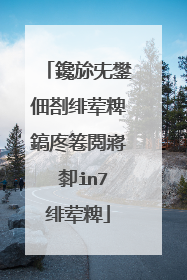
联想y400安win7详细教程
联想Y400安装Win7系统步骤如下: 安装系统前的准备工作: 一、将重要的东西先备份到移动硬盘或网盘; 二、8G U盘一个并制作好启动程序; 1、先下载一个U盘启动程序,下载后解压到桌面,插上U盘,打开制作启动程序; 2、制作U盘启动程序界面如下,选择好要安装的U盘、模式选择默认、分配容量默认。然后点一键制作即可成功。 三、下载好Win7系统的Ghost文件。 重装系统步骤如下: 1、准备自带一个U盘,8GB以上容量,然后下载制作好U盘启动,把系统拷贝到U盘Ghost文件夹里面; 2、插上制作好启动盘的U盘并启动电脑,开机后一直按“F2”进入BIOS界面; 3、进入BIOS界面之后切换到“BOOT”,准备设置u盘启动; 4、这里在键盘按下F5/F6键进行上下切换,把“USB HDD”切换到第一选项,设置完成之后在键盘按下F10保存并重新启动; 5、重启之后选择从U盘启动后进入PE会出现如下图所示,移动上下键选择第一个后按回车即可; 6、按回车键后进入如下PE界面,并且会自动弹出一个自动Ghost方框; 7、选择拷贝好在U盘里面的系统,然后在选择将系统安装都C盘后点确定; 8、确定后等进度条满了后重关机重启即可。
尊敬的联想用户您好! 为您提供安装win7系统的方法(视频):http://videoservice.lenovo.com.cn/play_video.php?tid=348为您提供安装win7系统的方法(图文):http://support1.lenovo.com.cn/lenovo/wsi/htmls/detail_12923680733754671.html联想官方U盘安装系统教程链接http://support1.lenovo.com.cn/lenovo/wsi/htmls/detail_13118943866256237.html安装完系统后,请安装相关的驱动,以保证机器的正常运行,为您提供驱动下载链接:http://support1.lenovo.com.cn/lenovo/wsi/Modules/Drive.aspx更多问题您可以咨询联想智能机器人:http://robot.lenovo.com.cn/lenovo/如果没有解决您的问题可以吐槽提出您宝贵的意见,再转人工服务。 期待您满意的评价,感谢您对联想的支持,祝您生活愉快!
参考文章地址: http://ideapad.zol.com.cn/61/160_600128.html 总的来说最重要的步骤是第一部,把boot mode 调整成 Legacy Support 然后用电脑制造一个启动盘,大白菜啊,什么的都行. 然后下载一个ISO或者ghost镜像文件到U盘里面. 后面的就跟装系统是一个样了. 注意: 换系统之前,请前往联想官网,下载Y400的所有驱动文件. 大概是这样,最好了第一步之后才能做剩下的.不然你系统装不进去. 备注:假如系统没有特别需要备份的资料,能够全部重新分区固然最简单. 分区表似乎是有一点不一样的,win7的那个分区表只能最多支持4个主分区. Y400出场的时候主分区好像有五个. 还有就是那个win8的恢复分区,个 人认为不需要了.win7装win8简单得多.
尊敬的联想用户您好! 为您提供安装win7系统的方法(视频):http://videoservice.lenovo.com.cn/play_video.php?tid=348为您提供安装win7系统的方法(图文):http://support1.lenovo.com.cn/lenovo/wsi/htmls/detail_12923680733754671.html联想官方U盘安装系统教程链接http://support1.lenovo.com.cn/lenovo/wsi/htmls/detail_13118943866256237.html安装完系统后,请安装相关的驱动,以保证机器的正常运行,为您提供驱动下载链接:http://support1.lenovo.com.cn/lenovo/wsi/Modules/Drive.aspx更多问题您可以咨询联想智能机器人:http://robot.lenovo.com.cn/lenovo/如果没有解决您的问题可以吐槽提出您宝贵的意见,再转人工服务。 期待您满意的评价,感谢您对联想的支持,祝您生活愉快!
参考文章地址: http://ideapad.zol.com.cn/61/160_600128.html 总的来说最重要的步骤是第一部,把boot mode 调整成 Legacy Support 然后用电脑制造一个启动盘,大白菜啊,什么的都行. 然后下载一个ISO或者ghost镜像文件到U盘里面. 后面的就跟装系统是一个样了. 注意: 换系统之前,请前往联想官网,下载Y400的所有驱动文件. 大概是这样,最好了第一步之后才能做剩下的.不然你系统装不进去. 备注:假如系统没有特别需要备份的资料,能够全部重新分区固然最简单. 分区表似乎是有一点不一样的,win7的那个分区表只能最多支持4个主分区. Y400出场的时候主分区好像有五个. 还有就是那个win8的恢复分区,个 人认为不需要了.win7装win8简单得多.

重装系统win7步骤和详细教程
重装系统win7步骤和详细教程具体如下:工具:联想电脑、win7系统。1、在电脑上,下载魔法猪系统重装大师。2、下载完成之后,打开运行魔法猪系统重装大师,选择“系统重装”。3、选择需要安装的win7系统,点击“安装此系统”。4、下载完成后会自动重启电脑。5、重启电脑后进入PE系统,魔法猪工具会自动弹出开始安装win7系统。6、系统的自动配置之后就安装成功了,进入win7系统桌面就可以了。

鑱旀兂绗旇�版湰win10绯荤粺鎬庝箞鍒峰埌win7绯荤粺锛�
鐢变簬win10绯荤粺姣攚in7绯荤粺鏇撮珮绾э紝鍥犳�わ紝涓嶈兘鐩存帴浠巜in10绯荤粺涓嬪畨瑁呫�� 鐢变簬榛樿��win10涓巜in7鐨勫紩瀵煎拰纾佺洏鍒嗗尯琛ㄤ笉鍚岋紝涓嶈兘澶熺洿鎺ュ畨瑁咃紝闇�瑕佽繘琛屼竴瀹氱殑淇�鏀癸紝璇ヤ慨鏀归渶瑕佹竻绌虹�佺洏鍏ㄩ儴鏁版嵁锛岃�锋彁鍓嶅仛濂藉�囦唤銆� 瑙e喅鏂规硶锛氬埄鐢║鐩�+win7鍘熺増闀滃儚閲嶆柊鍋氱郴缁燂紙娉ㄦ剰鏄�鍘熺増闀滃儚鍝︼級 鎵�闇�宸ュ叿锛氬�归噺鈮�4G鐨刄鐩樸�佸唴閮ㄧ増鏈�涓�7601鐨剋in7鍘熺増闀滃儚銆佷竴娆惧埢褰曡蒋浠� 鎿嶄綔鏂规硶锛� 銆�銆�1锛屼笅杞藉唴閮ㄧ増鏈�涓�7601鐨剋in7(sp1)鍘熺増iso闀滃儚銆� 銆�銆�2锛屽皢U鐩樻彃鍏ョ數鑴戙�� 銆�銆�3锛岀敤鍒诲綍杞�浠舵墦寮�涓嬭浇濂界殑iso闀滃儚銆� 銆�銆�4锛岀偣鍑昏彍鍗曟爮涓�鐨勨�滃惎鍔ㄢ�濆�傚苟浠旈�夆�滃啓鍏ョ‖鐩橀暅鍍忊�濄�� 銆�銆�5锛屾帴涓嬫潵鍦ㄥ脊鍑虹殑绐楀彛鐩存帴鐐瑰嚮鈥滃啓鍏モ�濇寜閽�锛堟敞锛氬皢鍐欏叆鏂瑰紡閫夋嫨涓衡�淯SB-HDD+鈥濓紝濡傛灉涓嶆槸杩欎釜妯″紡锛屽彲鑳藉�艰嚧鐢佃剳鏃犳硶閫氳繃U鐩樻�e父鍚�鍔ㄣ�傦級 銆�銆�6锛屽脊鍑衡�滄墍鏈夋暟鎹�灏嗕涪澶扁�濇彁绀烘�嗭紝鐐瑰嚮鈥滄槸鈥濄�� 銆�銆�7锛岀瓑寰呯墖鍒伙紝瀹夎�呯郴缁熺殑闀滃儚鏂囦欢鏁版嵁姝e湪鍐欏叆鍒癠鐩橀噷銆� 銆�銆�8锛屽埢褰曞畬鎴愶紝鍑嗗�囧紑濮嬮噸瑁呯郴缁熴�� 銆�銆�9锛岄噸鍚�璁$畻鏈恒�� 銆�銆�10锛屽紑鏈虹媯鎸塅11鎴朏12杩涘叆BIOS璁剧疆銆� 銆�銆�11锛屽埄鐢ㄥ乏鍙抽敭璋冭嚦boot鑿滃崟锛岀‘淇漊EFI boot涓篋isable锛堟垨纭�淇漛oot mode涓簂egacy BIOS锛夈�� 銆�銆�12锛岃�剧疆Boot Priority Order椤哄簭锛屽埄鐢‵5/F6閿�灏哢SB HDD璁剧疆涓虹��涓�涓�銆� 銆�銆�13锛屼繚瀛樺苟閲嶅惎銆� 銆�銆�14銆佽繘鍏�win7棰勮�卲e銆� 銆�銆�15锛岃�剧疆鈥滆�佸畨瑁呯殑璇�瑷�鈥濄�佲�滄椂闂村拰璐у竵鏍煎紡鈥濄�佲�滈敭鐩樺拰杈撳叆鏂规硶鈥濓紙榛樿�ゅ嵆鍙�锛夛紝鐐瑰嚮涓嬩竴姝ヨ繘琛屽畨瑁呫�� 16銆佺偣鍑烩�滅幇鍦ㄥ畨瑁呪�濄�� 17锛屾帴鍙楄�稿彲锛岀偣鍑讳笅涓�姝ヨ繘琛屽畨瑁呫�� 銆�銆�18锛岄�夋嫨鑷�瀹氫箟銆� 19锛岃繘鍏ラ�夋嫨纾佺洏澶勶紝鎸塻hift+F10杩涘叆cmd锛岃緭鍏�diskpart锛屾寜鍥炶溅銆� 20锛屼緷娆¤緭鍏ヤ互涓嬭��鍙ワ紙姣忔潯璇�鍙ョ殑鍚�涔夊湪鍥句腑宸叉爣鍑猴級銆� list disk select disk 0 clean convert mbr create partition primary size =30720 active format quick list partition create partition logical size =5120 create partition extended exit exit 21锛岀偣鍑诲埛鏂帮紝灏卞彲浠ョ湅鍒板垎濂界殑鍒嗗尯浜嗐�� 22锛岄�夋嫨鍒嗗尯1锛岀偣鍑讳笅涓�姝ヨ繘琛屽畨瑁呫�� 23锛屽畨瑁呭畬绛夊緟鑷�鍔ㄦ福姹�閲嶅惎銆� 銆�銆�24锛岄噸鍚�涔嬪悗灏卞交搴曞畬鎴愬畨瑁呬簡锛岃繘鍏�win7绯荤粺銆� 銆�銆�25锛屽埌涓绘澘瀹樼綉涓嬭浇椹卞姩锛屼互纭�淇濈數鑴戠‖浠跺叏閮ㄦ�e父浣跨敤銆� 娉ㄦ剰浜嬮」锛� 1銆佺數鑴戦┍鍔ㄨ�佸畨瑁呮渶閫傚悎鐨勶紝鏈�鏂扮殑椹卞姩涓嶄竴瀹氶�傚悎纭�浠讹紝鎵�浠ヤ笉瑕侀�氳繃鏌愮簿鐏靛拰鏌愪汉鐢熶笅杞借斀婊戦┍鍔�锛屼竴瀹氳�佸幓涓绘澘瀹樼綉涓嬭浇椹卞姩锛屽挨鍏舵槸绗旇�版湰鐢佃剳銆� 2銆侀粯璁ゆ槸win10绯荤粺鐨勶紝閲囩敤UEFI寮曞��+GPT纾佺洏鍒嗗尯琛�锛屾兂鍦ㄨ繖涓�鍩虹��涓婂畨瑁厀in7锛岄渶瑕佷慨鏀圭�佺洏鍒嗗尯琛�锛屽彉鎴恗br锛屼笉鐒舵棤娉曞畨瑁厀in7锛岃�岃繘琛屾�ゆ搷浣滈渶瑕佹竻绌虹�佺洏鍏ㄩ儴鏁版嵁锛岄渶瑕佹彁鍓嶅�囦唤璧勬枡锛屼互闃叉暟鎹�涓㈠け銆傚�傛灉纭�瀹氱數鑴戠殑寮曞�兼槸legacy锛屽苟涓旂�佺洏鍒嗗尯琛ㄦ槸MBR鐨勶紝鍒欏彲浠ョ渷鐣ョ��19-21姝ャ�� 3銆佽浆鎹㈢�佺洏鍒嗗尯琛ㄥ彉鎴怣BR锛屼篃鍙�浠ラ�氳繃PE绯荤粺涓嬬殑纾佺洏鍒嗗尯宸ュ叿杩涜�岃浆鎹�锛屼笉杩囷紝姝ゆ柟娉曡緝楹荤儲锛岃�屼笖閫氳繃PE绯荤粺涓嬪畨瑁呯殑Windows7涓嶆槸鍘熺増锛屼笉绾�鍑�锛屽畨瑁呮垚鍔熷悗杩樹細鏈夎�稿�歜ug鍜屽箍鍛婏紝鍥犳�や笉寤鸿��閲囩敤銆�
鑱旀兂绗旇�版湰win10绯荤粺鎬庝箞鍒峰埌win7绯荤粺鐨勬�ラ�わ細 鈶犱娇鐢ㄥぇ鐣�钖痷鐩樺惎鍔ㄧ洏鍒朵綔宸ュ叿鍒朵綔濂界殑鍚�鍔╱鐩� 鈶�win7绯绘惡宀╅浌缁熼暅鍍忔枃浠� 鍏蜂綋姝ラ�わ細 绗�涓�姝ワ細 灏嗗ぇ鐣�钖痷鐩樺惎鍔ㄧ洏鎻掑叆usb鎺ュ彛锛岄噸鍚�鐢佃剳鍚庤繘鍏ュぇ鐣�钖�鑿滃崟椤甸潰锛屽湪鑿滃崟椤垫灒濮块潰涓�閫夋嫨鈥溿��02銆戝ぇ鐣�钖� WIN8脳86 PE缁存姢鐗堬紙鏂版満鍣�锛夆�濓紝鎸夆�渆nter鈥濊繘鍏ワ紝杈╁竼濡傚浘鎵�绀猴細 绗�浜屾�ワ細 杩涘叆澶х暘钖痺in8 pe鐣岄潰鍚庯紝绯荤粺浼氳嚜鍚�澶х暘钖痯e瑁呮満宸ュ叿锛堣嫢娌℃湁锛屽弻鍑绘�岄潰涓婂�瑰簲鐨勫浘鏍囧嵆鍙�锛夈�傛垜浠�鐐瑰嚮鈥滄祻瑙堚�濓紝閫夋嫨鍦╱鐩樺惎鍔ㄧ洏鍐呯殑ghost win7绯荤粺瀹夎�呭寘鍗曞嚮鈥滄墦寮�鈥濓紝濡傚浘鎵�绀猴細 绗�涓夋�ワ細 娣诲姞瀹岀郴缁熷畨瑁呭寘鍚庯紝鍦ㄥ伐鍏风�佺洏鍒楄〃涓�鐐瑰嚮绯荤粺鐩樻浛鎹㈡帀鍘熷厛绯荤粺锛岀劧鍚庣偣鍑烩�滅‘瀹氣�濓紝濡傚浘鎵�绀猴細 绗�鍥涙�ワ細 闅忓悗浼氬脊鍑鸿�㈤棶鏄�鍚︽墽琛岃繕鍘熸搷浣滐紝鍗曞嚮鈥滅‘瀹氣�濇墽琛岃繕鍘熸搷浣滐紝濡傚浘鎵�绀猴細 绗�浜旀�ワ細 涔嬪悗澶х暘钖痯e瑁呮満宸ュ叿渚夸細鑷�鍔ㄦ墽琛岋紝鍙�闇�绛夊緟瀹屾垚閲婃斁鍗冲彲銆傚�傚浘鎵�绀猴細 绗�鍏�姝ワ細 瀹夎�呭畬鎴愪細璇㈤棶鏄�鍚﹂噸鍚�璁$畻鏈猴紝鐐瑰嚮鈥滅‘瀹氣�濈瓑寰呭紑鏈哄悗灏辫兘鐪嬪埌win7绯荤粺瀹夎�呭畬鎴愭�e湪鍒濆�嬪寲锛屽�傚浘鎵�绀猴細
瀹夎�匴7绯荤粺鐨勮�︾粏姝ラ�わ細 绗�涓�姝�:鍒朵綔鍓嶇殑杞�浠躲�佺‖浠跺噯澶�1銆乁鐩樹竴涓�锛堝缓璁�浣跨敤8G浠ヤ笂U鐩橈級2銆佷笅杞芥偍闇�瑕佸�備紡鐨刧ho绯荤粺鎷嶅敮鏂囦欢骞跺�嶅埗鍒癠鐩樹腑,鍙�鍦ㄧ櫨搴︽悳绱⑩�滅數琚�姗″煿鑴戝簵u鐩樿�呯郴缁熲��3銆佸弬鑰僕IN7鏃楄埌鐗堟搷浣滅郴缁熷畨瑁呮暀绋�www.win7qijianban.com/jiaocheng/460.html 杩涘叆BIOS璁剧疆U鐩樺惎鍔ㄩ『搴忥紝涓�鑸�鐢佃剳寮�鏈烘寜DEL鎴栬�匜2绛夊揩鎹烽敭锛岃繘鍏�BIOS璁剧疆鍚�鍔║鐩�.
瀹夎��360瀹夋�佸珜鍏ㄥ崼澹�http://www.360.com/ 鎵撳紑360鍗�澹�锛岀偣鍑诲彸涓嬭�掔殑鈥滄洿澶氣�� 鎵惧埌鈥滅郴缁熼噸瑁呪�濓紝鎸夋彁绀鸿�呭畬灏卞彲浠ヤ簡 濡傛灉涓嶈�屽彧鑳芥嬁璋ㄩ棴鑳″埌鐢佃剳绁ユ嫤搴楃粰涓撲笟浜哄+瀹夎�呬簡...
鑱旀兂绗旇�版湰win10绯荤粺鎬庝箞鍒峰埌win7绯荤粺鐨勬�ラ�わ細 鈶犱娇鐢ㄥぇ鐣�钖痷鐩樺惎鍔ㄧ洏鍒朵綔宸ュ叿鍒朵綔濂界殑鍚�鍔╱鐩� 鈶�win7绯绘惡宀╅浌缁熼暅鍍忔枃浠� 鍏蜂綋姝ラ�わ細 绗�涓�姝ワ細 灏嗗ぇ鐣�钖痷鐩樺惎鍔ㄧ洏鎻掑叆usb鎺ュ彛锛岄噸鍚�鐢佃剳鍚庤繘鍏ュぇ鐣�钖�鑿滃崟椤甸潰锛屽湪鑿滃崟椤垫灒濮块潰涓�閫夋嫨鈥溿��02銆戝ぇ鐣�钖� WIN8脳86 PE缁存姢鐗堬紙鏂版満鍣�锛夆�濓紝鎸夆�渆nter鈥濊繘鍏ワ紝杈╁竼濡傚浘鎵�绀猴細 绗�浜屾�ワ細 杩涘叆澶х暘钖痺in8 pe鐣岄潰鍚庯紝绯荤粺浼氳嚜鍚�澶х暘钖痯e瑁呮満宸ュ叿锛堣嫢娌℃湁锛屽弻鍑绘�岄潰涓婂�瑰簲鐨勫浘鏍囧嵆鍙�锛夈�傛垜浠�鐐瑰嚮鈥滄祻瑙堚�濓紝閫夋嫨鍦╱鐩樺惎鍔ㄧ洏鍐呯殑ghost win7绯荤粺瀹夎�呭寘鍗曞嚮鈥滄墦寮�鈥濓紝濡傚浘鎵�绀猴細 绗�涓夋�ワ細 娣诲姞瀹岀郴缁熷畨瑁呭寘鍚庯紝鍦ㄥ伐鍏风�佺洏鍒楄〃涓�鐐瑰嚮绯荤粺鐩樻浛鎹㈡帀鍘熷厛绯荤粺锛岀劧鍚庣偣鍑烩�滅‘瀹氣�濓紝濡傚浘鎵�绀猴細 绗�鍥涙�ワ細 闅忓悗浼氬脊鍑鸿�㈤棶鏄�鍚︽墽琛岃繕鍘熸搷浣滐紝鍗曞嚮鈥滅‘瀹氣�濇墽琛岃繕鍘熸搷浣滐紝濡傚浘鎵�绀猴細 绗�浜旀�ワ細 涔嬪悗澶х暘钖痯e瑁呮満宸ュ叿渚夸細鑷�鍔ㄦ墽琛岋紝鍙�闇�绛夊緟瀹屾垚閲婃斁鍗冲彲銆傚�傚浘鎵�绀猴細 绗�鍏�姝ワ細 瀹夎�呭畬鎴愪細璇㈤棶鏄�鍚﹂噸鍚�璁$畻鏈猴紝鐐瑰嚮鈥滅‘瀹氣�濈瓑寰呭紑鏈哄悗灏辫兘鐪嬪埌win7绯荤粺瀹夎�呭畬鎴愭�e湪鍒濆�嬪寲锛屽�傚浘鎵�绀猴細
瀹夎�匴7绯荤粺鐨勮�︾粏姝ラ�わ細 绗�涓�姝�:鍒朵綔鍓嶇殑杞�浠躲�佺‖浠跺噯澶�1銆乁鐩樹竴涓�锛堝缓璁�浣跨敤8G浠ヤ笂U鐩橈級2銆佷笅杞芥偍闇�瑕佸�備紡鐨刧ho绯荤粺鎷嶅敮鏂囦欢骞跺�嶅埗鍒癠鐩樹腑,鍙�鍦ㄧ櫨搴︽悳绱⑩�滅數琚�姗″煿鑴戝簵u鐩樿�呯郴缁熲��3銆佸弬鑰僕IN7鏃楄埌鐗堟搷浣滅郴缁熷畨瑁呮暀绋�www.win7qijianban.com/jiaocheng/460.html 杩涘叆BIOS璁剧疆U鐩樺惎鍔ㄩ『搴忥紝涓�鑸�鐢佃剳寮�鏈烘寜DEL鎴栬�匜2绛夊揩鎹烽敭锛岃繘鍏�BIOS璁剧疆鍚�鍔║鐩�.
瀹夎��360瀹夋�佸珜鍏ㄥ崼澹�http://www.360.com/ 鎵撳紑360鍗�澹�锛岀偣鍑诲彸涓嬭�掔殑鈥滄洿澶氣�� 鎵惧埌鈥滅郴缁熼噸瑁呪�濓紝鎸夋彁绀鸿�呭畬灏卞彲浠ヤ簡 濡傛灉涓嶈�屽彧鑳芥嬁璋ㄩ棴鑳″埌鐢佃剳绁ユ嫤搴楃粰涓撲笟浜哄+瀹夎�呬簡...